Cognos - Relations dans le modèle de métadonnées
Les relations sont utilisées pour créer des requêtes sur plusieurs objets dans un modèle de métadonnées. Les relations peuvent être bidirectionnelles et sans créer de relation, les objets sont des entités individuelles sans utilité dans le modèle de métadonnées.
Chaque objet du modèle de métadonnées est connecté à l'aide d'une clé primaire ou étrangère dans la source de données. Vous pouvez créer ou supprimer des relations dans le modèle de métadonnées pour répondre aux besoins de l'entreprise.
Il existe différentes relations possibles, certaines d'entre elles sont -
One to One- Lorsqu'une instance d'un sujet de requête est liée à une autre instance. Par exemple: chaque client a un identifiant client.
One to Many- Cette relation se produit lorsqu'une instance du sujet de requête se rapporte à plusieurs instances. Par exemple: chaque médecin a de nombreux patients.
Many to Many- Cette relation se produit lorsque de nombreuses instances d'un sujet de requête se rapportent à plusieurs instances. Par exemple: chaque patient a de nombreux médecins.
Concept de cardinalité
Il est défini comme le nombre de lignes associées pour chacun des deux sujets de requête. La cardinalité est utilisée des manières suivantes -
- Jointures de boucle dans le schéma Star
- Accès optimisé à la source de données
- Évitez le double comptage des données factuelles
Lors de l'utilisation de la base de données relationnelle comme source de données, la cardinalité peut être définie en tenant compte des règles suivantes -
- Clés primaires et étrangères
- Les noms d'éléments de requête de correspondance représentent des colonnes indexées de manière unique
- Noms des éléments de requête correspondants
La manière la plus courante de définir la cardinalité consiste à utiliser la clé primaire et la clé étrangère. Pour afficher les informations clés qui ont été importées, cliquez avec le bouton droit sur le sujet de la requête → Modifier la définition. Vous pouvez importer plusieurs à plusieurs relations, relations facultatives et jointures externes à partir de la source de données.
Notation des relations dans le modèle de métadonnées
Dans le gestionnaire de cadre, une relation est représentée par Merise notation. La première partie de cette notation représente le type de jointure pour cette relation.
- 0..1 représente zéro ou une correspondance
- 1..1 représente une à une correspondance
- 0..n représente zéro ou aucune correspondance
- 1..n représente une ou plusieurs correspondances
- 1 - Une jointure interne avec toutes les lignes correspondantes des deux objets.
- 0 - Une jointure externe avec tous les objets des deux, y compris les éléments qui ne correspondent pas.
Création ou modification des relations
Pour créer une relation ou pour combiner des objets liés logiquement qui ne sont pas joints dans l'importation de métadonnées. Vous pouvez créer manuellement une relation entre des objets ou définir automatiquement une relation entre des objets en fonction de critères sélectionnés.
Pour créer une relation, utilisez la touche CTRL pour sélectionner un ou plusieurs éléments de requête, sujets ou dimensions. Ensuite aller àAction Menu → Create Relationship.
S'il s'agit d'une relation valide, le gestionnaire de l'infrastructure souhaite créer un raccourci vers la relation. Vous pouvez ensuite cliquer sur le bouton OK.

Une fois que vous avez créé une relation après l'importation des métadonnées, vous pouvez également modifier la relation ou la cardinalité dans le gestionnaire de cadre.
Pour modifier une relation, cliquez sur une relation et à partir de Action menu → click Edit Definition.
Du Relationship Expression tab → Select Query items, Cardinalities and Operators.

Pour créer une jointure supplémentaire, accédez à la Relationship Expression tab → New Link and Define New Relationship.
Pour tester cette relation, accédez à Relationship SQL tab → rows to be returned → Test.

Cliquez sur le bouton OK.
Créer un raccourci de relation
Un raccourci Relation est défini comme le pointeur vers une relation existante et pour réutiliser la définition d'une relation existante. Lorsque vous apportez des modifications à la relation source, elles sont automatiquement mises à jour dans des raccourcis. Les raccourcis de relation sont également utilisés pour résoudre les relations ambiguës entre les sujets de requête.
Le Framework Manager vous demande si vous souhaitez créer un raccourci de relation chaque fois que vous créez une relation et ces deux conditions sont remplies.
- Au moins une extrémité de la nouvelle relation est un raccourci.
- Une relation existe entre les objets d'origine.
Aller à Action Menu → Create Relationship.
S'il s'agit d'une relation valide, Framework Manager souhaite créer un raccourci vers la relation. Cliquez sur OUI. Une liste apparaît de toutes les relations dans lesquelles une extrémité est un objet modèle et l'autre extrémité est un autre objet modèle ou un raccourci vers un autre objet modèle.
Cliquez sur OK.
Créer un sujet de requête
Un sujet de requête est défini comme un ensemble d'éléments de requête ayant une relation inhérente. Un sujet de requête peut être utilisé pour personnaliser les données qu'ils récupèrent à l'aide d'un Framework Manager.
Voici les types de sujets de requête dans un Framework Manager -
Data Source Query Subject - Celles-ci sont basées sur les métadonnées relationnelles définies par les instructions SQL et sont automatiquement créées pour chaque table et vue lorsque vous importez des métadonnées dans le modèle.
Note - Le sujet de requête de source de données référence les données d'une seule source de données à la fois, mais vous pouvez directement modifier le SQL qui définit les données de récupération pour modifier le sujet de la requête.
Model Query Subjects- Ils ne sont pas créés directement à partir d'une source de données mais sont basés sur les éléments de requête définis dans d'autres sujets de requête ou dimensions. En utilisant le sujet de requête de modèle, il vous permet de créer une vue plus abstraite et commerciale de la source de données.
Stored Procedure Query Subjects- Ils sont créés lors de l'importation d'une procédure à partir d'une source de données relationnelle. IBM Cognos Framework Manager prend uniquement en charge les procédures stockées définies par l'utilisateur et les procédures stockées système ne sont pas prises en charge.

Comment créer un sujet de requête de source de données?
De Actions Menu → Create → Query Subject.
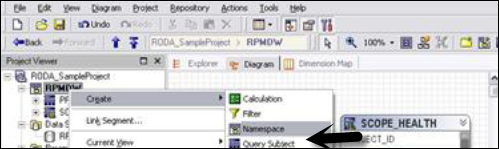
Entrez le nom d'un nouvel objet de requête.
Cliquer sur Data Source → OK to open new Query Subject wizard.

Suivez les étapes jusqu'à ce que le bouton Terminer apparaisse → Terminer
Faites un clic droit sur Query Subject → Edit Definition. Clique sur leSQL tab → Available database objects box, drag objects to the SQL box.
Vous pouvez également insérer une référence de source de données, insérer une macro, incorporer un calcul et incorporer un filtre.
Sélectionnez les actions dans la liste et cliquez sur OK.

| Objectif | action |
|---|---|
| Contrôle de la granularité | Onglet Déterminants |
| Pour tester le sujet de la requête | Onglet Test |
| Pour afficher SQL | Onglet Informations sur la requête |
| Pour afficher les tables système à partir de la source de données | Case à cocher Afficher les objets système |
Modifier SQL
Lorsque vous modifiez une source de base de données Relation, créez ou interrogez une base de données Relation, SQL est utilisé en arrière-plan. Vous pouvez utiliser les options suivantes -
- Cognos SQL
- SQL natif
- Passer par SQL
Pour modifier le SQL du sujet de requête de modèle, copiez SQL à partir de l'onglet Informations de requête et collez-le dans le nouveau sujet de requête de source de données. Il est possible de convertir un sujet de requête de modèle en sujet de requête de source de données.
- Cliquez sur Objet de la requête de la source de données et Action menu → Edit Definition.
- Cliquez sur le bouton SQL, faites glisser les objets ou tapez le SQL que vous voulez.
- Cliquez sur OK.

Changer le type de SQL
Vous pouvez sélectionner le type de SQL à utiliser lorsque vous définissez le sujet de requête de source de données. Ces facteurs doivent être pris en compte lors de l'examen du type de SQL -
| Type SQL | Avantage | Désavantage |
|---|---|---|
| Cognos SQL | Performance améliorée Travailler sur toutes les bases de données prises en charge |
SQL non standard non pris en charge |
| SQL natif | Optimisation des performances Spécifique à la base de données |
SQL ne fonctionne pas sur une base de données différente. Vous ne pouvez pas utiliser SQL que la source de données ne prend pas en charge pour les sous-requêtes. |
| Passer par SQL | Tout SQL pris en charge par la base de données | Aucune option pour Framework Manager à optimiser performances automatiquement |
Notez également qu'il n'est pas possible de modifier le type de SQL pour les sujets de requête en fonction des sources de données OLAP.
Pour modifier le type SQL, accédez à Sujet de la requête que vous souhaitez modifier.
Aller à Actions menu → Edit Definition and go to Query Information button.

Aller à Options → SQL Settings tab.
Pour changer le type de SQL, cliquez sur Liste des types de SQL. Cliquez ensuite sur OK.